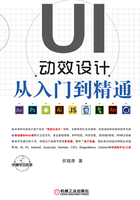
3.1 After Effects简介
本节将对After Effects软件的特点、工作界面、合成操作、图层应用和渲染设置进行介绍,具体如下。
3.1.1 After Effects软件及特点
After Effects简称AE,是Adobe公司开发的一款视频剪辑及特效设计软件,可以高效且精确地创建无数种引人注目的动态图形和震撼人心的视觉效果,After Effects预设数百种效果和动画,不仅可以动态增加,还可以与其他Adobe软件紧密集成,合成各种2D和3D效果,为应用程序增添令人耳目一新的效果。After Effects广泛应用于影片、电影、广告、移动应用以及网页等各个方面。
After Effects可与其他Adobe应用程序无缝协作,如图3-1所示。可以通过Dynamic Link导入Premiere Pro项目,也可导入Photoshop、Illustrator和Audition的作品。

图3-1 Adobe 其他应用程序
After Effects以往版本发布情况如下。
 2008年12月After Effects CS4升级9.0.1。
2008年12月After Effects CS4升级9.0.1。
 2009年5月After Effects CS4升级9.0.2。
2009年5月After Effects CS4升级9.0.2。
 2010年10月After Effects CS4升级9.0.3。
2010年10月After Effects CS4升级9.0.3。
 2011年4月After Effects CS5发布。
2011年4月After Effects CS5发布。
 2012年4月26日After Effects CS6发布。
2012年4月26日After Effects CS6发布。
 2013年6月18日After Effects CC发布。
2013年6月18日After Effects CC发布。
 2014年6月After Effects CC更新发布。
2014年6月After Effects CC更新发布。
 2015年3月After Effects CC 2015.3发布。
2015年3月After Effects CC 2015.3发布。
 2016年10月After Effects CC 2017发布。
2016年10月After Effects CC 2017发布。
 2017年10月After Effects CC 2018发布。
2017年10月After Effects CC 2018发布。
 2018年秋季,After Effects CC 2019发布。
2018年秋季,After Effects CC 2019发布。
由上可知,After Effects CC是Adobe公司最新版本代号,具备Cinema4D功能,After Effects CC 2018可以帮助用户更快速、轻松地创建复杂的动画和运动图形。After Effects CC只有64位,不支持32位系统,CC版本比CS6版本在优化上更好,有中文版,不需要汉化。但是CC版本是独立软件,CS6版本是套装,所以在一些软件之间的转换和挂靠比CC版本更为稳定。本书选择After Effects CC 2018版本进行介绍。
3.1.2 After Effects CC工作界面
After Effects CC 2018安装完成以后,开始运行,启动后的初始界面如图3-2所示。

图3-2 After Effects CC的初始界面
After Effects的工作界面主要包括:菜单栏、工具栏、项目窗口、时间轴窗口、合成窗口、图层窗口、素材窗口、信息面板、预览窗口、效果窗口、效果和预设等,如图3-3所示。

图3-3 After Effects CC的工作界面
1.菜单栏和工具栏
菜单栏包括9个下拉菜单,每个下拉菜单包含不同的菜单项,每个菜单项对应不同的操作,菜单基本包含了After Effects所有的功能操作,每个菜单项都有对应的快捷键。工具栏是对应After Effects中常用菜单功能的快捷操作,如图3-4所示。

图3-4 菜单栏和工具栏
2.项目窗口
项目窗口是管理素材资源和合成的窗口,在特效制作过程中需要导入各种素材,导入的素材就放在项目窗口。另外使After Effects制作各种效果的合成条目也放在项目窗口里,如图3-5所示。
3.时间轴窗口
时间轴窗口是基于层的动画制作窗口,可调整各种层的顺序,设置层的属性,每个层可以放置不同的素材,每个层也可以是一个合成,每一个时间线窗口是一个合成。时间轴窗口可以设置素材的播放长度,也可以建立各种属性的关键帧动画,制作各种合成效果,是动作制作操作的主要窗口,如图3-6所示。

图3-5 项目窗口

图3-6 时间轴窗口
4.合成窗口
合成窗口是合成效果的展示窗口,用于预览创作时和最终的效果。合成窗口可以设置预览的视图,默认为活动摄像机,如图3-7所示。
5.图层窗口
图层窗口用于预览图层的内容,如图3-8所示。在该窗口的下部有一些工具,可以对素材进行操作,例如设置入点和出点等。

图3-7 合成窗口

图3-8 图层窗口
6.效果和预设窗口
效果和预设窗口列出了After Effects的各种效果,如图3-9所示。After Effects的效果先分大类项,再分小类项,在创作过程中可以在时间轴窗口的各个层使用其中一种或几种效果。
7.效果窗口
效果窗口展示了时间轴窗口当前选择层使用的各种效果,该窗口可以对效果参数进行更精细的控制,如图3-10所示。

图3-9 效果和预设窗口

图3-10 效果窗口
8.预览窗口
在预览窗口中,用户可以播放控制合成的效果,如图3-11所示。

图3-11 预览窗口
3.1.3 After Effects CC的合成
合成可以说是After Effects的核心,制作一段特效或动画需要新建一个合成,合成中也可以嵌套合成,合成的纵向是由层构成,横向是由层沿时间轴制作的各种After Effects动画构成,如图3-12所示。
制作合成前首先打开“合成设置”对话框,对合成的名称、合成的制式、合成的大小、帧速率、持续时间等进行设置。用户可以在菜单栏中执行“合成>新建合成”命令,或者选择“合成>合成设置”命令,会弹出“合成设置”对话框,如图3-13所示。

图3-12 After Effects的动画结构

图3-13 “合成设置”对话框
3.1.4 After Effects CC的图层
在After Effects中新建合成后,合成的操作主要是层的操作,After Effects使用的各种素材也是以层的形式显示在合成中,层的叠加是画面的叠加,也是各种特效的叠加,类似于Photoshop中的图层,只不过Photoshop中是静态的图片,After Effects的层是动态的各种特效效果,After Effects的各种动画也是基于层实现的。
在After Effects中,如果将素材拖到合成的时间轴窗口,就会形成一个图层。用户也可以在After Effects中新建一些种类的图层,主要有文本(T)图层、纯色(S)图层、灯光(L)图层、摄像机(C)图层、空对象(N)图层、形状图层以及调整图层(A)等等,如图3-14所示。

图3-14 After Effects本身的图层
(1)文本图层:用于文字编辑,可以直接输入文字,也可以通过字符面板窗口调整文字的参数。文本图层可以加载After Effects的各种内置动画,也可以设置为3D图层,最典型的应用就是创建各种字幕及字幕动画。
(2)纯色图层:又叫固态层,一般用于设置制作的背景。纯色图层可以加载After Effects的各种内置动画,因为在某些情况下制作的动画是需要加载在纯色图层上的。纯色图层配合图形工具和钢笔工具,可以实现各种蒙版的效果应用。
(3)灯光图层:灯光图层和摄像机图层只应用于3D场景,作为光源作用于场景。灯光类型有四种,分为平行光、聚光、点光和环境光,用户可在“灯光设置”对话框中选择,一般灯光设置需要勾选“投影”复选框,这样灯光才起作用,如图3-15所示。
(4)摄像机图层:用于3D场景制作,摄像机图层在场景是不可见的,通过调节摄像机位置和旋转,形成动画。摄像机类型分为单节点摄像机和双节点摄像机,单节点摄像机只控制摄像机的位置,双节点摄像机控制摄像机位置和被拍摄目标点的位置,如图3-16所示。

图3-15 “灯光设置”对话框

图3-16 摄像机设置
(5)空对象图层:空对象图层不具备内容信息,在场景不可见,主要用途就是提供位置参考,它是非常重要的。
(6)形状图层:在形状图层可以绘制各种形状,制作各种形状动画,很多MG都是用它完成的。
(7)调整图层:调整图层也不具备内容信息,是一个空白对象,在调整图层可以加载After Effects的各种动画,其动画效果将作用于下面的图层。
3.1.5 After Effects CC的渲染
使用After Effects进行动画制作后,将结果导出为视频时,就需要对制作的合成进行渲染。操作步骤为:(1)选中合成;(2)在After Effects菜单中执行“合成>预渲染”命令;(3)在打开的渲染窗口中单击“渲染”按钮,如图3-17所示。

图3-17 After Effects渲染窗口
在After Effects渲染窗口中,单击“自定义:AVI”折叠按钮,弹出“输出模块设置”对话框,用户可以选择输出的格式及输出的音频格式等,如图3-18所示。

图3-18 “输出模块设置”对话框